一位用户反馈自己在使用Windows8纯净版系统过程中,发现不少后台运行的服务会占用着整个系统的程序,因此就希望能够优化Win8纯净版,以便释放更多的运行内存。接下来,小编就带大家看看Windows8纯净版怎样关闭正在运行的服务。

具体如下:
1、在键盘上同时按下这3个键,Ctrl+Shift+Esc,那么就会弹出Win8系统的“任务管理器”,这个就是关闭正在运行服务所使用的窗口;
2、选择“任务管理器”中左下角的“详细信息”,我们可以看到“任务管理器”的选项卡弹出了7个;
3、然后选择Win8 64位旗舰版下载“任务管理器”中的“服务”选项卡,那么我们就可以看到系统中正在运行所有服务的列表,而且在状态栏中还可以查看每个任务的属性;;
4、要关闭正在运行的服务,只需要鼠标邮件选择你索要关闭的服务,然后点击“停止选项”,那么就可以关闭掉in8纯净版正在运行的服务了。
看了上述小编的介绍,相信大家对Windows8纯净版怎样关闭正在运行的服务已经有了一定的了解。

 当前位置:
当前位置:
 聊呗
聊呗
 搜狗输入法官方版
搜狗输入法官方版
 企业微信电脑版
企业微信电脑版
 VeryCD电驴
VeryCD电驴
 搜狗浏览器
搜狗浏览器
 360浏览器
360浏览器
 美图秀秀
美图秀秀
 office2016
office2016
 WPS Office
WPS Office
 酷狗音乐
酷狗音乐
 暴风影音
暴风影音
 爱奇艺官网版
爱奇艺官网版
 鲁大师电脑版
鲁大师电脑版
 360杀毒官方版
360杀毒官方版
 2345安全卫士
2345安全卫士











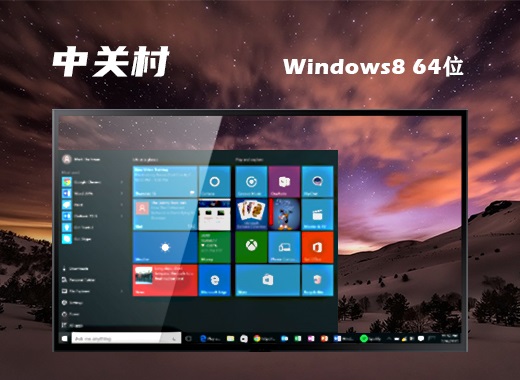

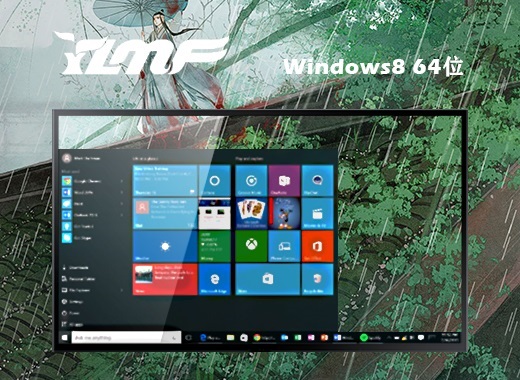
 赣公网安备 36112202000171号
赣公网安备 36112202000171号